WidgetCal 可以直接把日曆擺在桌面上的小工具
雖然 iPhone 本身就有內建的行事曆 App,但每次想要查看一下行程時,還得特地去打開 App 才能查實在有點麻煩,如果想要更方便的查詢,倒是可以考慮另外安裝「WidgetCal」這款日曆小工具。
「WidgetCal」原本就可在通知中心加入 Widget,讓使用者不需解鎖就能輕鬆的查閱當週或當月份的所有行程,而在升級到 iOS 14 後,更可以直接在桌面擺放各種的日曆小工具,包含 2×2 的小日曆、4×2 的週曆以及 4×4 的大日曆,除了最小尺寸的工具外,其餘的皆可直接在小工具上查看每日的行程。
可與 Google 日曆 及 Apple 行事曆同步,所以你仍然可以在原來慣用的行事曆中添加行程,回頭再看桌面小工具內容就會自動同步更新了,不過若透過「WidgetCal」來新增事項的話,還可以加入一些 emoji 圖示,讓行事曆看起來更活潑生動一些,但需注意的是若當日的行程很多的話,就可能會被 emoji 圖示擋到哦!
週曆與月曆小工具除了可顯示當週、當月份的行程外,如果有需要也可以往前或往後調整需要顯示的期間唷!大家可以參考看看。
▇ 軟體小檔案 ▇
- 軟體名稱:WidgetCal
- 軟體語言:繁體中文,英文……等
- 開發人員:YunaSoft Inc.
- 官方網站:https://yunasoft.com/
- 軟體性質:免費軟體
- 系統支援:iOS 12.0 以上
- 網路需求:不需網路即可使用
- 軟體下載:在 iPhone、iPad 中開啟 App Store 並搜尋「WidgetCal」即可下載安裝,或「按這裡」透過 iTunes 安裝。
使用方法:
第1步 安裝後開啟給予行事曆的讀取權限後,就可以直接在日曆上看到先前已輸入的行程內容,在下方點擊第二個按鈕,可調整要顯示的日曆項目。

第2步 點擊中間的「+」可添加當日的活動、提醒事項或是貼紙。操作方式其實與一般的行事曆差不多唷!
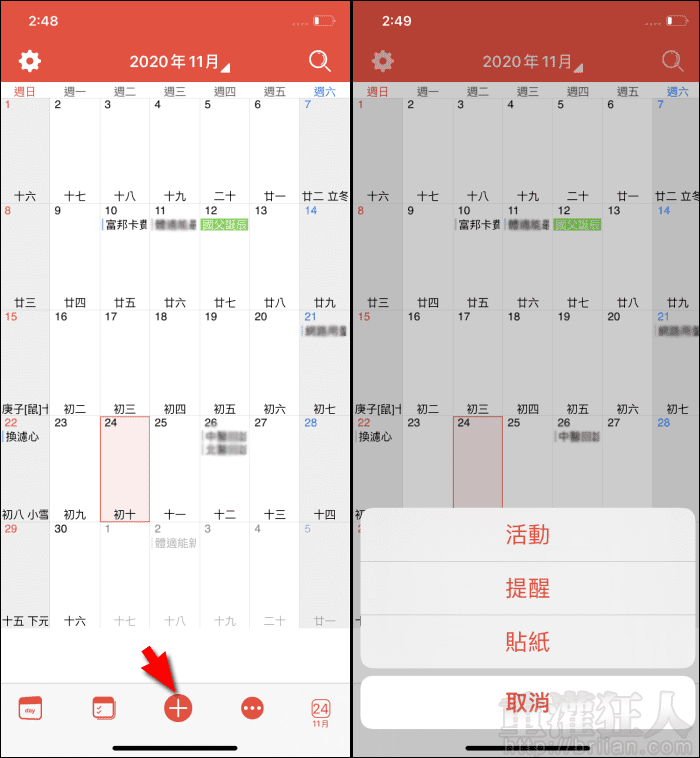
 翻頁閱讀 »
翻頁閱讀 »